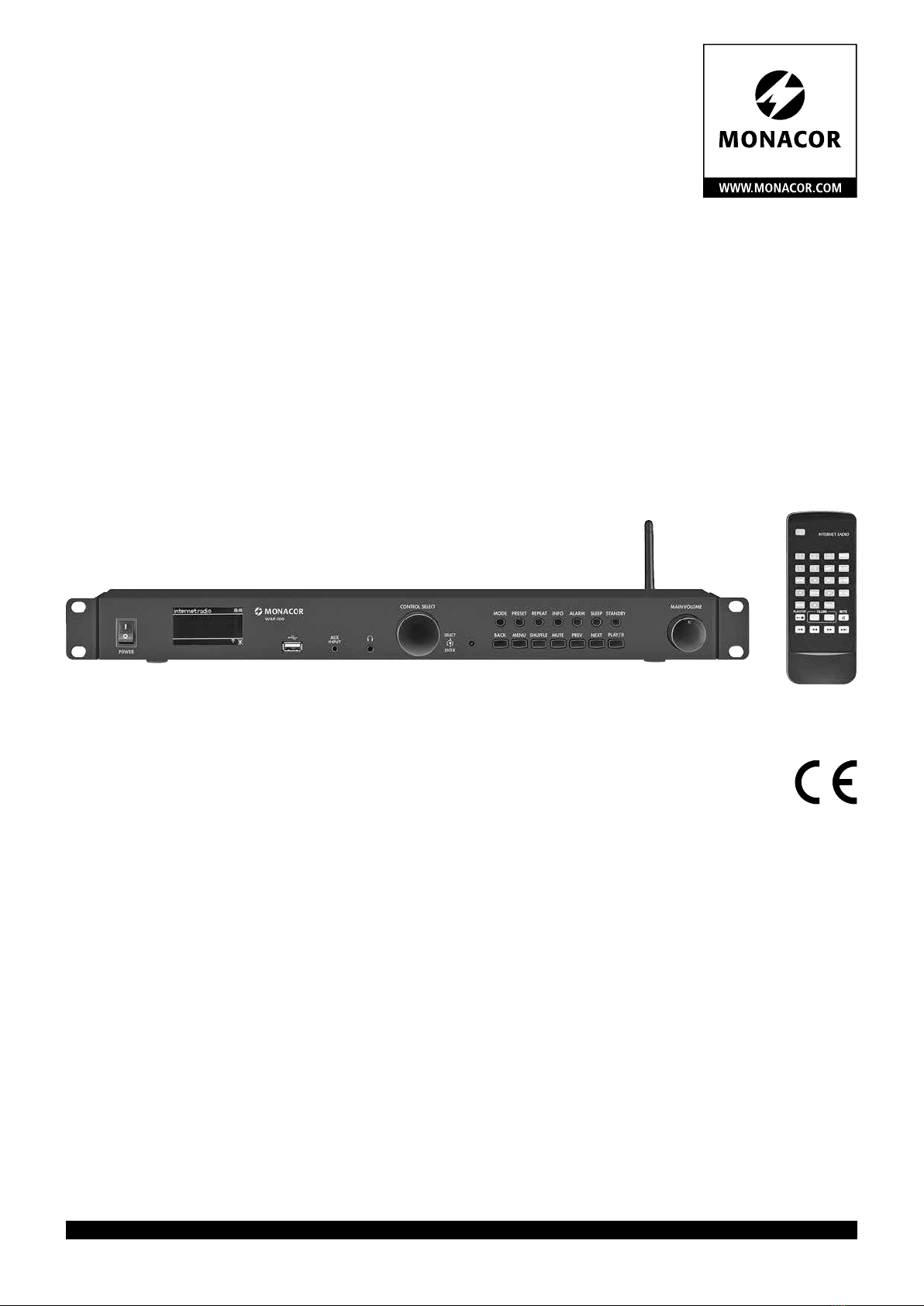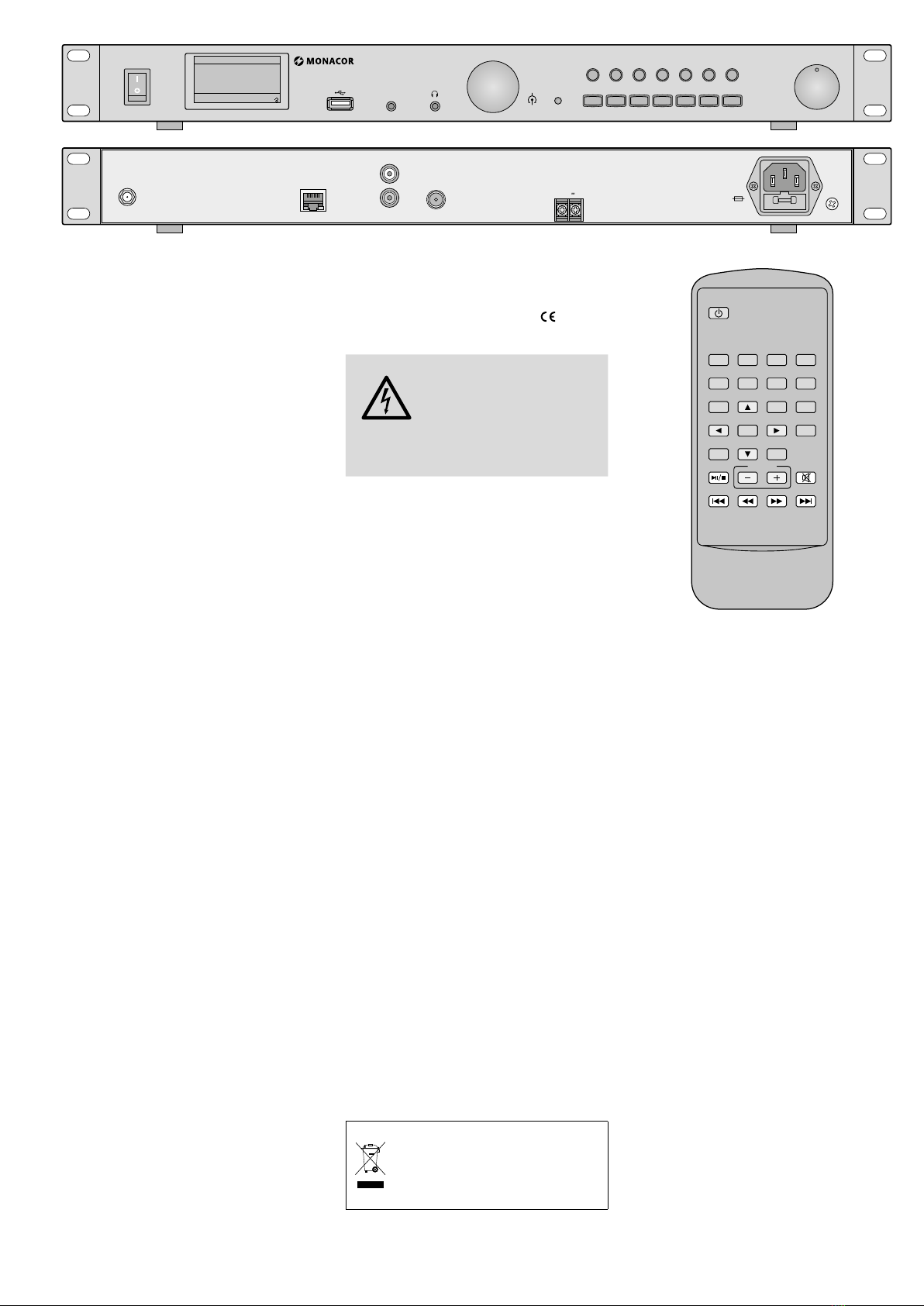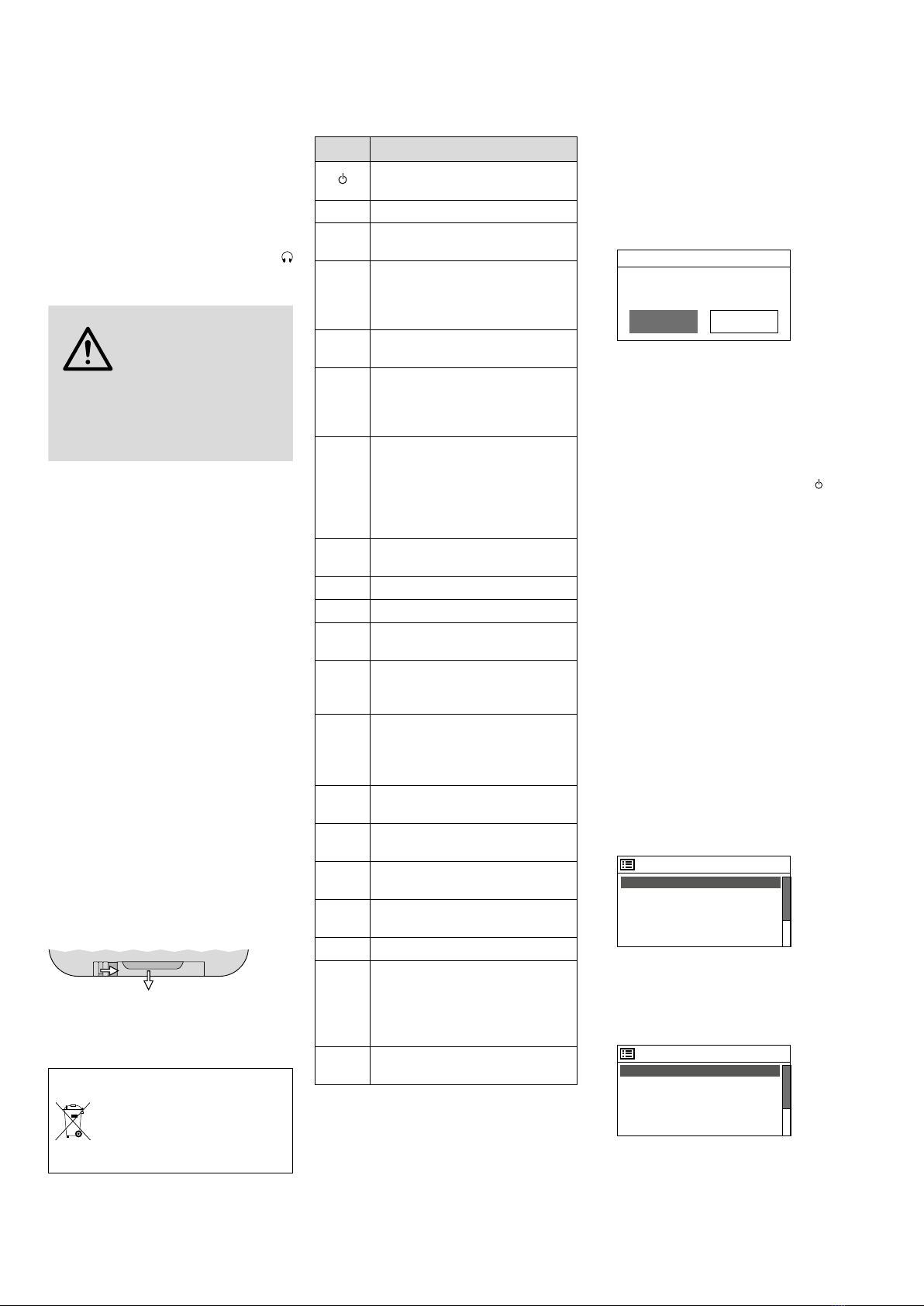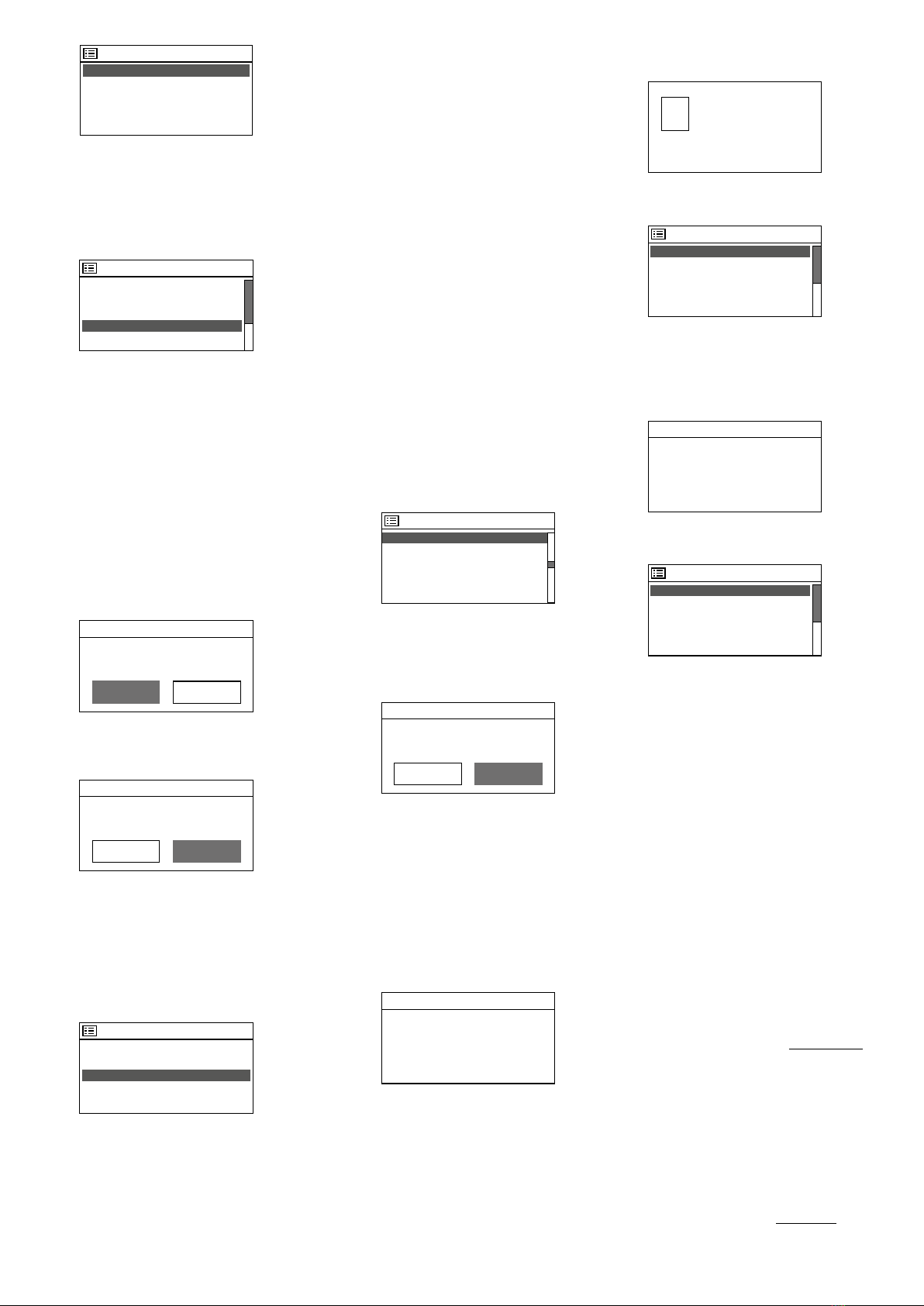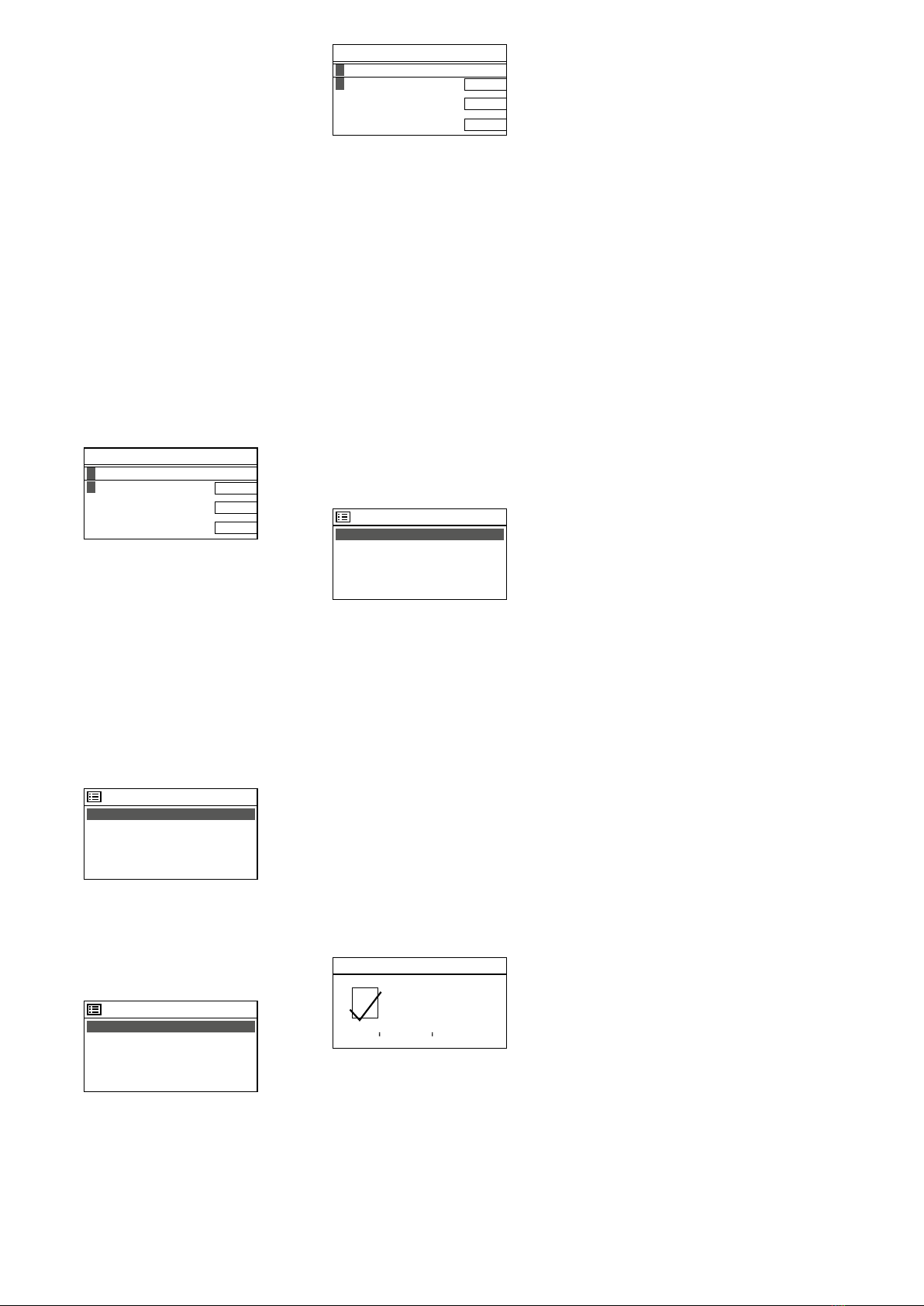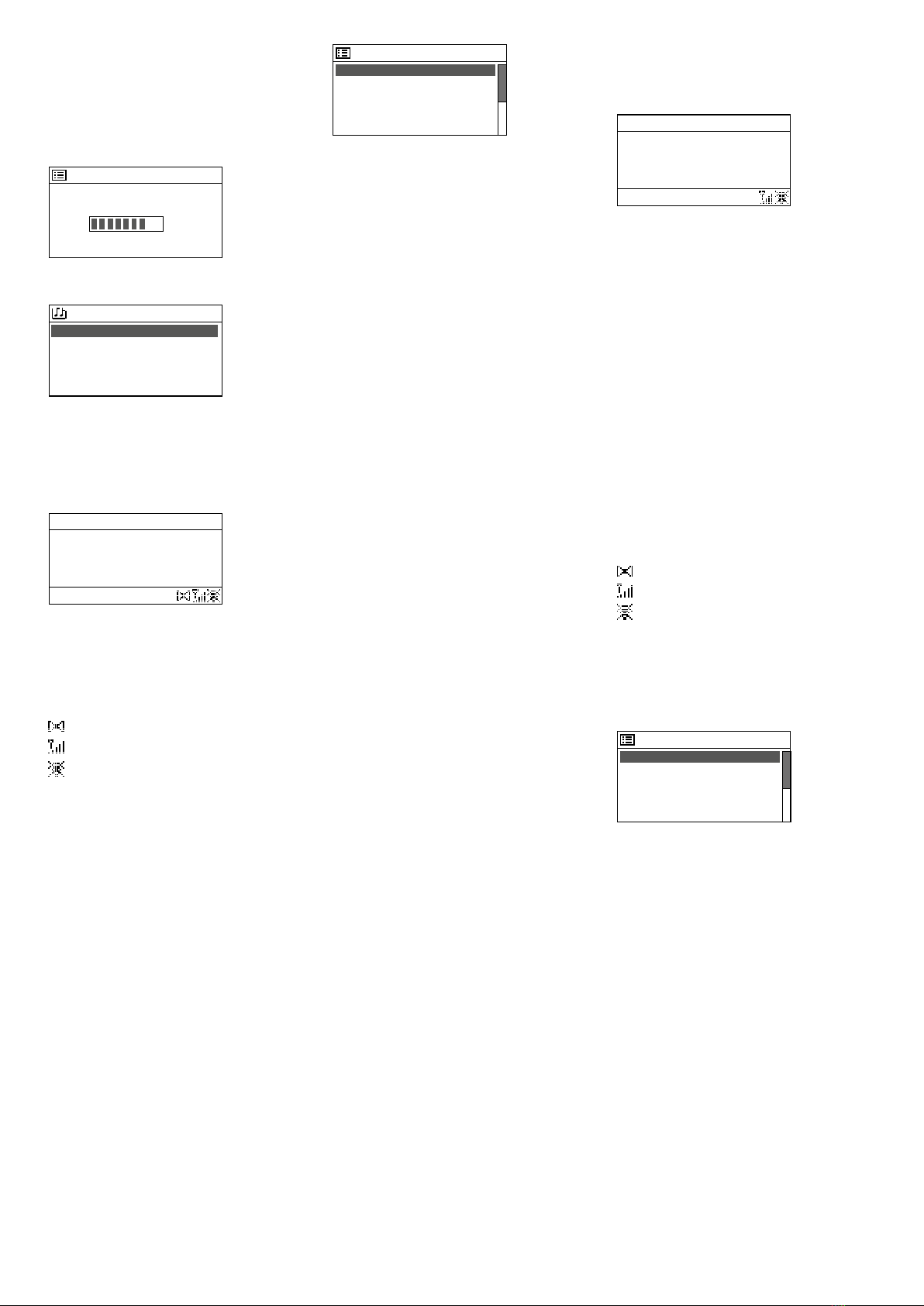9
Deutsch
4.2 DAB-Radio
1)
Die Taste MODE so oft drücken, bis
DAB Radio angezeigt wird. Beim erst-
maligen Einschalten des Digital-Radios
startet automatisch der Sendersuchlauf,
um die Sender in Ihrem Empfangsbereich
zu finden:
Vollständiger Suchlau
Stationen:18
Suchlauf
Abb. 34
Anschließend erscheint eine Liste mit den
gefundenen Sendern:
Senderliste
Radio ABC
HOT PoP
NBC1
NBC2
RADIO Europa Abb. 35
2) Zum Auswählen eines Senders den Knopf
CONTROL SELECT drehen und zum Auf-
rufen den Knopf drücken.
Mit der Fernbedienung: Den Sender
mit der Taste oder auswählen und
mit der Taste ENTER aufrufen.
DAB 19:27
Radio ABC
19:00-20:00 Hits
nonstop mit JD Mark
Abb. 36
Das Display zeigt den Sender an, Informati-
onen zur Sendung und/oder zum aktuellen
Musiktitel. Durch (mehrfaches) Drücken
der Taste INFO lassen sich weitere Infor-
mationen anzeigen. Die Symbole in der
unteren Zeile bedeuten:
Wiedergabe in Stereo
Anzeige der Empfangsstärke
keine Verbindung zum Internet
3) Zum Umschalten auf einen anderen Sen-
der wie unter Punkt 2 vorgehen.
4)
Soll erneut ein automatischer Sendersuch-
lauf erfolgen (z.B. wenn neue Sender ver-
fügbar sind oder die Empfangsantenne er
-
neut ausgerichtet wurde), die Taste MENU
drücken, die Zeile
Vollständiger Suchlauf
anwählen und den Knopf CONTROL
SELECT drücken.
Über die Menüzeile Manuell ein-
stellen lassen sich auch alle DAB-
Kanäle manuell anwählen. Um von dort
aus zurück zur Senderliste zu gelangen, die
Taste MENU so oft drücken, bis das Menü
„DAB“ angezeigt wird. Dann die Zeile
Senderliste anwählen und durch
Drücken des Knopfs CONTROL SELECT
die Liste aufrufen.
5)
Zehn Sender lassen sich auf den zehn Pro
-
grammplätzen speichern: Die Taste PRESET
gedrückt halten, bis das Menü „Voreinst.
speichern“ erscheint (Abb. 37). Durch Dre-
hen des Knopfs CONTROL SELECT einen
freien Platz auswählen und den Knopf
drücken.
Voreinst. speichern
1. Radio ABC
2. [nicht gestellt]
3. [nicht gestellt]
4. [nicht gestellt]
5. [nicht gestellt] Abb. 37
Nach dem Speichern schaltet das Display
zurück auf die Informationen zum gespei-
cherten Sender. In der unteren Zeile wird
hinter dem „P“ die Speicherplatznummer
angezeigt.
Zum Speichern mit der Fernbedienung
die Taste PRESET gedrückt halten, bis das
Menü „Voreinst. speichern“ erscheint. Mit
der Taste oder einen freien Speicher-
platz auswählen und mit der Taste ENTER
speichern.
6)
Zum Aufrufen eines gespeicherten Sen-
ders die Taste PRESET kurz drücken. Mit
dem Knopf CONTROL SELECT den Sender
auswählen und durch Drücken bestätigen.
Auf der Fernbedienung dazu eine der Tas-
ten 1–5 drücken; bei den Plätzen 6–10
zuerst die Taste SHIFT und dann eine der
Tasten 1–5.
7)
Werden Sender in der Senderliste ange-
zeigt, die zurzeit nicht senden, können
diese entfernt werden: Die Taste MENU
drücken, die Zeile Kürzung ungül-
tig anwählen und den Knopf CONTROL
SELECT drücken. Die folgende Sicherheits-
abfrage mit JA beantworten.
8)
Die Reihenfolge der Sender in der Sen
-
derliste kann wie folgt bestimmt werden:
Die Taste MENU drücken, die Zeile Sen-
derreihenfolge anwählen und be-
stätigen. Zur Auswahl stehen:
Alphanumerisch = Alle Sender sind
alphanumerisch sortiert.
Ensemble = Die Sender sind nach Ka-
nälen sortiert; pro Kanal werden mehrere
Sender empfangen.
Gültig = Zuerst sind alle Sender alpha-
numerisch aufgelistet, die zurzeit senden.
Danach folgen die, die zurzeit nicht sen-
den.
Der Stern *zeigt die aktuelle Einstellung
an. Durch Drehen des Knopfs CONTROL
SELECT die gewünschte Sortierung wählen
und durch Drücken aktivieren.
9) Bei einigen Sendungen kann die Dynamik
des Audiosignal komprimiert werden: Leise
Töne werden lauter, laute Töne werden
leiser wiedergegeben (eignet sich z.B. gut
für Hintergrundmusik).
Die Taste MENU drücken, die Zeile
DRC
(dynamic range control) anwählen
und den Knopf CONTROL SELECT drücken.
Zur Auswahl stehen:
DRC hoch = hohe Komprimierung
DRC tief = geringe Komprimierung
DRC aus = keine Komprimierung
Der Stern *zeigt die aktuelle Einstellung
an. Durch Drehen des Knopfs CONTROL
SELECT die gewünschte Komprimierung
wählen und durch Drücken aktivieren.
Hinweis: Werden mit der Sendung keine Daten
zur Komprimierung übertragen, hat die DRC-Ein-
stellung keine Auswirkung auf das Audiosignal.
4.3 UKW-Radio
1)
Die Taste MODE so oft drücken, bis
FM Radio angezeigt wird. Anschließend
erscheint die Betriebsanzeige „FM“:
FM 00:00
87.50MHz
Abb. 38
2)
Beim ersten Mal Einschalten des UKW-
Radios müssen zuerst alle Sender gesucht
und gespeichert werden. Zum Starten des
Sendersuchlaufs den Knopf CONTROL
SELECT drücken. Der Suchlauf startet bei
der Empfangsfrequenz 87,5MHz und
stoppt beim ersten Sender.
3)
Bei Bedarf kann zur Feineinstellung die
Empfangsfrequenz durch Drehen des
Knopfs CONTROL SELECT in 50-kHz-Schrit-
ten verändert werden.
4)
Strahlt der Sender RDS-Informationen
aus (radio data system), erscheint in der
unteren Displayzeile R• D • S. Der Sender-
name wird angezeigt und eventuell auch
Informationen zur Sendung und/oder zum
aktuellen Musiktitel. Durch (mehrfaches)
Drücken der Taste INFO lassen sich weitere
Informationen anzeigen. Die Symbole in
der unteren Zeile bedeuten:
Wiedergabe in Stereo
Anzeige der Empfangsstärke
keine Verbindung zum Internet
5)
Zum Speichern des Senders die Taste
PRESET so lange gedrückt halten, bis das
Menü „Voreinst. speichern“ erscheint.
Durch Drehen des Knopfs CONTROL
SELECT einen freien Platz auswählen und
den Knopf drücken.
Voreinst. speichern
1. 93.75MHz
2. [nicht gestellt]
3. [nicht gestellt]
4. [nicht gestellt]
5. [nicht gestellt] Abb. 39
Nach dem Speichern schaltet das Display
zurück auf die Informationen zum gespei-
cherten Sender. In der unteren Zeile wird
hinter dem „P“ die Speicherplatznummer
angezeigt.
Zum Speichern mit der Fernbedienung
die Taste PRESET gedrückt halten, bis das
Menü „Voreinst. speichern“ erscheint. Mit
der Taste oder einen freien Speicher-
platz auswählen und mit der Taste ENTER
speichern.
6)
Zum Aufrufen eines gespeicherten Sen-
ders die Taste PRESET kurz drücken. Mit
dem Knopf CONTROL SELECT den Sender
auswählen und durch Drücken bestätigen.
Auf der Fernbedienung dazu eine der Tas-
ten 1–5 drücken; bei den Plätzen 6–10
zuerst die Taste SHIFT und dann eine der
Tasten 1–5.
7)
Ab Werk ist der Suchlauf so eingestellt,
dass er nur bei empfangsstarken Sendern
stoppt. Soll er auch bei schwächeren Sen-
dern stoppen, die Taste MENU drücken.
Das Menü „FM“ erscheint: